무광택/그림자 재질에서는 전체 오브젝트 또는 면의 하위 세트를 현재 배경 색상이나 환경 맵을 나타내는 무광택 오브젝트로 만들 수 있습니다.

프레임 처리된 사진을 배경에 대해 렌더링만 하면 배경 앞에 사진이 표시됩니다.

무광택 오브젝트로 사진의 일부를 숨기고 배경을 드러내어 사진이 술잔 뒤에 있는 것처럼 나타나도록 합니다.
또한 장면의 광택 오브젝트에서 투사되는 그림자를 받을 수도 있습니다. 이 기법을 사용하면 무광택 프록시 오브젝트를 작성하고 배경에서 유사한 모양의 오브젝트 앞에 배치하여 배경에 그림자를 투사할 수 있습니다.
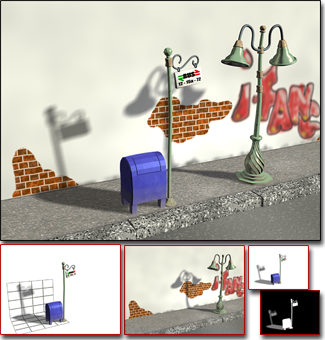
배경 이미지에 대해 그림자를 투사하는 무광택 오브젝트 만들기
무광택/그림자 재질에는 반사도 있을 수 있습니다.
절차
배경 환경에 대해 오브젝트를 원활하게 렌더링하려면
- 무광택/그림자 재질을 할당합니다.
- 100% 자체 발광 분산 텍스처를 카메라 매핑을 사용하는 오브젝트로 할당합니다.
- 화면 투영이 있는 환경 맵을 사용하여 100% 자체 발광 분산 텍스처를 할당합니다.
오브젝트를 렌더링하여 배경 환경과 원활하게 혼합하는 방법은 다음과 같이 세 가지입니다.
전경 오브젝트를 필터링되지 않은 배경과 일치시키거나 3ds Max 2.5 렌더러의 앤티앨리어싱 품질을 일치시키려는 경우에는 항상 Plate Match/MAX R 2.5 앤티앨리어싱을 사용합니다. 판 일치 필터링을 참조하십시오.
예: 알파에 영향 및 무광택 반사의 효과를 보려면 다음을 수행합니다.
- 상자 플랫폼에 오브젝트가 하나 이상 있고 그림자 투사 스포트라이트가 하나 이상 있는 장면을 만듭니다.
팁: 스포트라이트를 하나만 사용하는 경우에는 승수 값을 늘리십시오.
- 상자에 무광택/그림자 재질을 지정하고 불투명 알파는 켜져 있고 알파에 영향은 꺼져 있는 기본 무광택/그림자 매개변수를 사용하여 장면을 렌더링합니다.
- 렌더링된 프레임 창이 열리면
 (알파 채널 표시)를 설정합니다.
(알파 채널 표시)를 설정합니다.
플랫폼을 포함한 오브젝트가 모두 흰색 윤곽으로 나타납니다.
- 무광택/그림자 기본 매개변수 롤아웃에서 불투명 알파를 끄고 그림자 수신 및 알파에 영향을 켭니다.
- F9 키(마지막 렌더)를 누릅니다.
상자의 윤곽은 더 이상 나타나지 않지만 다른 오브젝트와 그림자는 나타납니다.
- 무광택/그림자 기본 매개변수 롤아웃의 반사 그룹에서 맵 버튼을 클릭하고 재질/맵 브라우저를 사용하여 평면 미러 맵을 상자의 재질에 할당합니다. 평면 미러 매개변수 롤아웃에서 렌더링 그룹
 다음 ID를 가진 면에 적용을 설정하고 값을 1로 설정된 상태로 둡니다.
다음 ID를 가진 면에 적용을 설정하고 값을 1로 설정된 상태로 둡니다.
- F9 키(마지막 렌더)를 누릅니다.
- 렌더링된 프레임 창에서 알파 채널 표시를 끕니다.
상자 자체는 표시되지 않지만 오브젝트의 반사가 상자에 나타납니다.
인터페이스
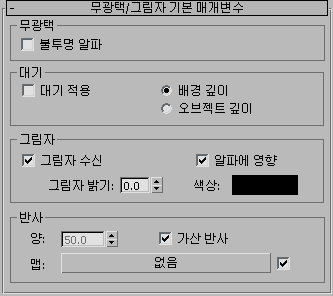
무광택 그룹
- 불투명 알파
- 무광택 재질이 알파 채널에 나타나는지 여부를 결정합니다. 불투명 알파를 끄면 무광택 오브젝트가 알파 채널을 만들지 않으며 장면에 무광택 오브젝트가 없는 것처럼 이미지를 합성에 사용할 수 있습니다. 기본적으로 해제되어 있습니다.
대기 그룹
다음 옵션은 안개 효과가 무광택 표면에 적용되는지 여부 및 적용되는 방법을 결정합니다.
- 대기 적용
- 무광택 오브젝트의 안개 효과를 설정하거나 끕니다.
안개를 적용할 때는 서로 다른 두 가지 방법 중에서 선택할 수 있습니다. 무광택 표면이 카메라로부터 무한 거리에 있는 것처럼 안개를 적용하거나 무광택 표면이 실제로 오브젝트가 음영처리되는 지점에 있는 것처럼 적용할 수 있습니다. 즉, 2D나 3D로 무광택 표면에 안개를 적용할 수 있습니다. 다음 제어는 적용되는 방법을 결정합니다.
- 배경 깊이2D 방법입니다. 스캔라인 렌더러에서는 장면에 안개를 적용한 다음, 그림자를 렌더링합니다. 이런 경우 그림자는 안개에 의해 밝게 표시되지 않습니다. 그림자를 밝게 표시하려면 그림자 밝기를 높여야 합니다.
- 오브젝트 깊이3D 방법입니다. 렌더러에서 먼저 그림자를 렌더링한 다음, 장면에 안개를 적용합니다. 이렇게 하면 3D 무광택 표면의 안개 양이 변경되므로 생성된 무광택/알파 채널이 배경에 완전하게 혼합되지 않습니다. 무광택 오브젝트가 2D 배경이 나타나는 장면의 3D 오브젝트일 경우 오브젝트 깊이에서를 사용하십시오.
그림자 그룹
이 그룹에서는 무광택 표면이 해당 표면에 투사되는 그림자를 받는지 여부 및 받는 방법을 결정합니다.
- 그림자 수신
- 무광택 표면에서 그림자를 렌더링합니다. 기본적으로 설정되어 있습니다.
- 알파에 영향
- 설정되면 무광택 재질에 투사된 그림자가 알파 채널에 적용됩니다. 이렇게 하면 알파 채널로 비트맵을 렌더링하여 나중에 합성할 수 있습니다. 기본적으로 설정되어 있습니다.
알파에 영향은 무광택 그룹 상자의 불투명 알파를 끈 경우에만 사용할 수 있습니다.
알파에 영향이 켜져 있으면 그림자 밝기 값이 높을수록 그림자가 더 투명해져서 배경이 더 잘 비쳐 보이고 그림자가 더 밝게 나타나도록 할 수 있습니다.
- 그림자 밝기
- 그림자 밝기를 설정합니다. 0.5일 때는 무광택 표면에서 그림자가 감쇠되지 않으며 1.0일 때는 그림자가 무광택 표면의 색상으로 밝아지고 0.0일 때는 어두워져서 무광택 표면을 완전히 제거합니다.
- 색상
- 그림자의 색상을 선택할 수 있는 색상 선택기를 표시합니다. 기본값은 검은색입니다.
그림자 색상을 설정하면 비디오처럼 무광택/그림자 재질을 사용하여 배경 이미지에 대해 그림자를 합성할 때 특히 유용합니다. 따라서 그림자의 색조를 조정하여 이미지의 기존 그림자와 일치시킬 수 있습니다.
반사 그룹
이 그룹의 제어는 무광택 표면에 반사가 있을 수 있는지 여부를 지정합니다. 그림자 맵을 사용하여 무광택 반사를 만듭니다.